
Satura rādītājs:
2025 Autors: John Day | [email protected]. Pēdējoreiz modificēts: 2025-01-23 14:59



Vai esat kādreiz vēlējies atdzīvināt attēlu un piešķirt tam 3D izskatu? Tieši to dara gaismas ēnu kaste. Šis projekts ļauj atdzīvināt jebkuru ainavas ainu ar dažādiem papīra slāņiem, ko izgaismo gaismas avots, kas ainavai piešķir īpašu mirdzumu, jo vairāk slāņu, jo labāki efekti tu dabū. Jūs varat izvēlēties jebkuru vajadzīgo tēmu, tā varētu būt zemūdens tēma vai meža tēma, tā varētu būt pat pilsēta vai Ziemassvētku tēma.
Ja jūs meklējat jautru projektu, lai padarītu šo projektu par jums, es biju izveidojis šo gaišo ēnu kasti savai uzlaboto tehnoloģiju klasei skolā. Man bija ļoti jautri veidot šo projektu, un tas izskatās patiešām jauki, kad tas ir pabeigts. Jūs to varētu pagatavot skolai, uzdāvināt vai pat vienkārši izklaidēties.
1. darbība: materiālu savākšana




Jums būs nepieciešams:
- Baltās kartes krājums
- Kartons
- Lineāls
- Zīmulis
- Dzēšgumija
- Exacto nazis
- Karstās līmes pistole un līmes spieķi
- Kastīte (varat izmantot kastīti, kas iepriekš izgatavota, vai arī varat to izgatavot ar kartonu.)
- gaismas avots (LED sloksne)
Izvēles materiāli:
- Vinila griezējs
- Silueta pildspalvas
2. solis: noformējiet savus slāņus
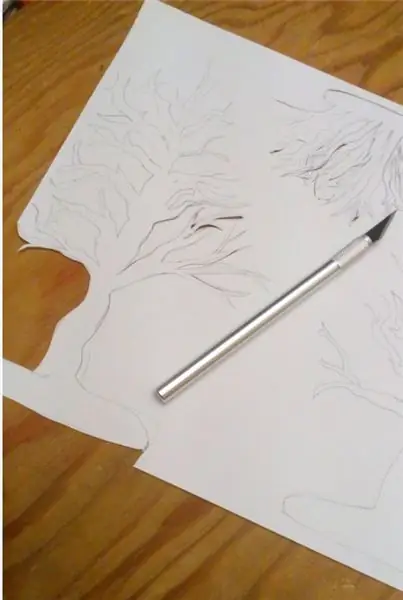
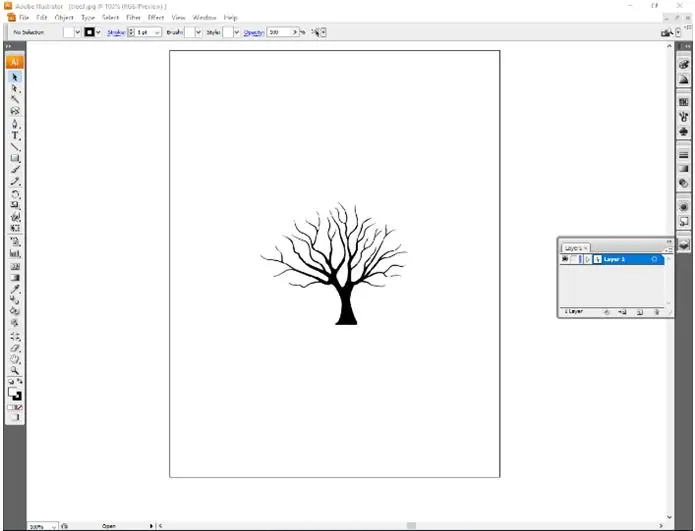
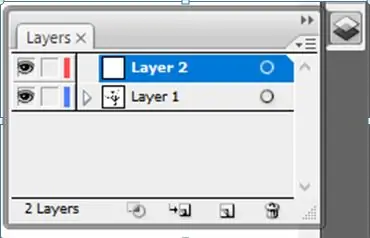
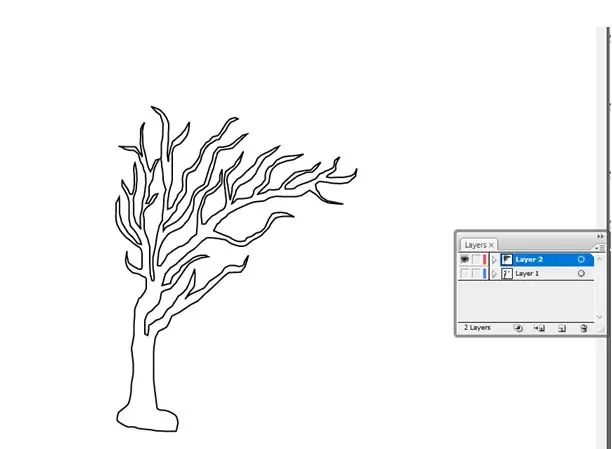
Lai noformētu slāņus, vispirms jāizvēlas tēma ar ainavu, jūs varat izvēlēties jebkuru lietu, tas varētu būt mežs, zemūdens vai pat pilsēta, tā var būt pat vieta, kur jūs vienmēr gribējāt doties. vieta, kur esi bijis. Par savu tēmu es devos ar mežu.
Ir dažādi veidi, kā noformēt slāņus pēc tēmas izvēles. Pirmais veids ir zīmēt to ar rokām. Tas var aizņemt kādu laiku atkarībā no tā, cik slāņu jums ir un kāda ir jūsu tēma. Jums jāpatur prātā, ka jo sarežģītāks dizains jums būs, jo grūtāk būs to izgriezt.
Pēdējais veids, kā to izdarīt, ir Adobe Illustrator. Šādā veidā tas prasa zināmu laiku, kad to izmantojat, jums jāpatur prātā, lai pievienotu slāņus un atrastos pareizajā slānī. Ja plānojat to darīt šādā veidā, fonā ir laba atsauce. Tas ir arī noderīgi, ja pievienojat vēlmi savai tēmai pievienot kaut ko citu. Es pievienoju cilvēkus savai tēmai, un viss, kas jums jādara, ir iegūt attēlu un ievietot to Adobe illustratorā, un pēc tam jums jāpievieno jauns slānis un jāpaņem zīmuļa rīks, un tad jūs varat izsekot pār cilvēkiem. Varat arī to izdarīt ar citiem objektiem, piemēram, kokiem vai ēkām.
3. solis: slāņu izgriešana
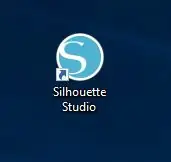
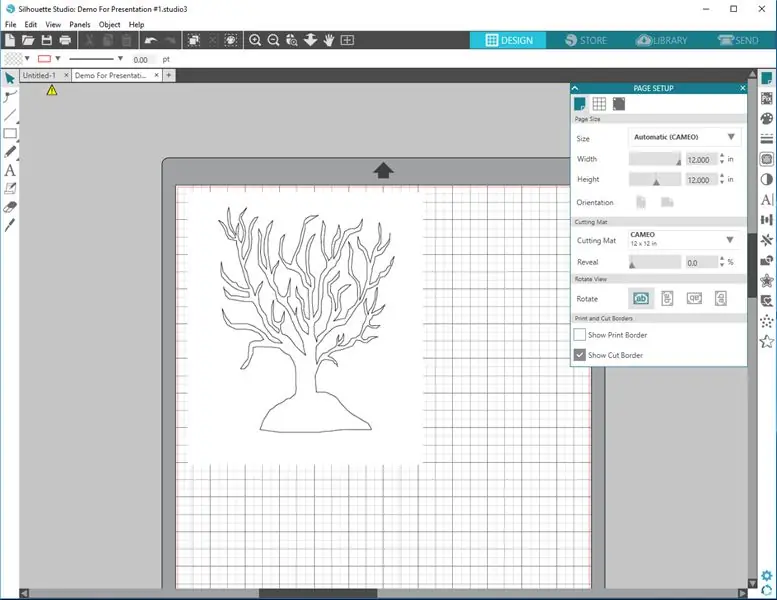

Ir dažādi veidi, kā izgriezt slāņus atkarībā no tā, kā veidojāt slāni. Ja jūs uzzīmējāt savu brīvo roku, tad viss, kas jums nepieciešams, ir Exacto nazis, un jūs vēlaties to darīt uz cietas virsmas, kas neiebilst, ja tas tiek sagriezts, jo Exacto nazis ir ļoti ass un var sagriezt mīkstas virsmas. Ja jūs to darāt, jums jābūt uzmanīgam, neplēsiet savu dizainu vai nejauši nenogrieziet vajadzīgo daļu. Kad visas detaļas bija nogrieztas ar Exacto nazi, es kokiem pievienoju detaļas, uzzīmējot uz tām līnijas, kas līdzinās koka mizai. Es pievienoju detaļas, lai pēc gaismas izslēgšanas koki joprojām būtu pamanāmi.
Ja jūs izveidojāt savu slāni ar Adobe Illustrator, tad varat to ievietot Silhouette Studios un iestatīt tā, lai izgrieztu karšu kātu, un jūs varat izgriezt savu dizainu ar silueta studijām. Jūs varat iestatīt to kā kartona karti, kad dodaties to griezt, lai pārliecinātos, ka jūsu pirmais rīks ir sagatavots griešanai, materiāls ir iestatīts kā kartons un jūs varat izvēlēties, vai vēlaties to izmantot kā automātisko asmeni, kas nosaka asmeņa dziļumu, vai arī jūs pats varat mainīt asmens dziļumu uz silueta. Pirms izgriezt visu dizainu, jums jāveic testa griezums, kas ir neliels trīsstūris kvadrāta iekšpusē. To darot, pārliecinieties, ka asmens ir iestatīts pareizajā dziļumā, un tas nodrošina, ka to ir viegli mizot un papīrs neplīst.
Izmantojot Silhouette Studios, es biju izveidojis otru rīku, lai kokā zīmētu detaļas. Lai to izdarītu, jums jāpievieno otrs rīks, materiāls jāiestata kartona kartē, darbība skicēšanai un rīks, lai ieskicētu pildspalvu. Jums jāizvēlas tā daļa, kuru vēlaties uzzīmēt tādā pašā krāsā kā otro rīku, tad jums ir jāpievieno skices pildspalva silueta kamejai, tad jums ir labi griezt un uzzīmēt savu dizainu.
4. solis: slāņa salikšana kopā


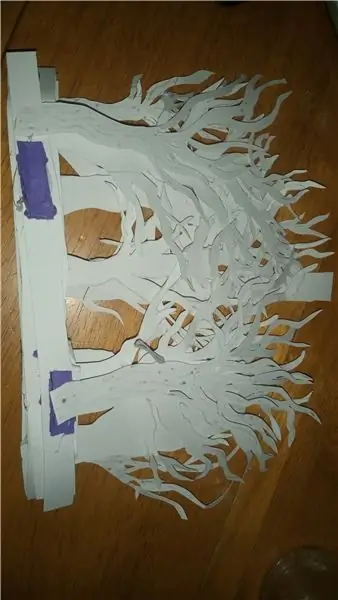
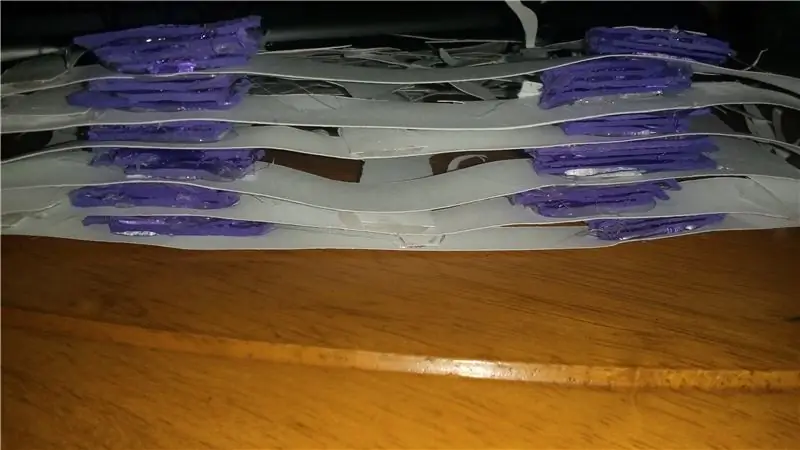
Pirmā lieta, ko vēlaties darīt, ir pārliecināties, vai jums ir ideja par to, kur vēlaties novietot katru slāni. To var izdarīt, spēlējoties ar slāņiem un sakraujot slāņus vienu virs otra, līdz atrodat vēlamo secību. Kad esat atradis slāņu secību, varat sagatavot līmes pistoli un ļaut tai sakarst uz augšu. Kamēr līmes pistole sakarst, jūs varat izgriezt nelielas kartona plāksnes sloksnes, ko ievietot starp slāņiem.
Kad līmes pistole ir pietiekami uzkarsusi, jūs varat sākt pielīmēt kartona plāksnes gabalus pie slāņiem. Es biju pielīmējis kartona plāksni slāņu aizmugures sloksnes galos. Kad esat pabeidzis, jūs varat pielīmēt slāņus viens otram un pēc tam ļaut līmei nožūt.
5. darbība: kastes salikšana kopā
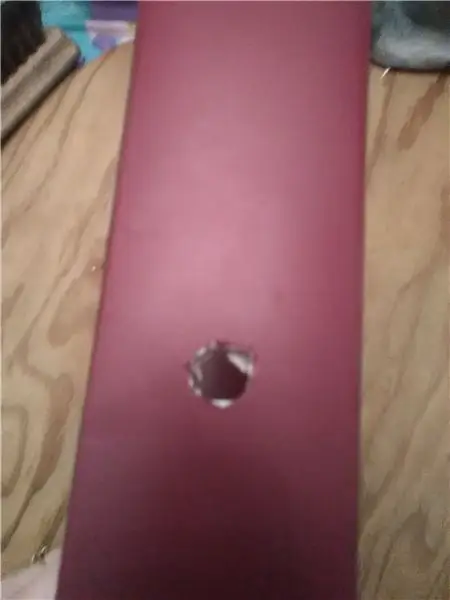


Kastē jūs varat izgatavot savu no kartona dēļa, putupolistirola vai koka, vai arī izmantot to, kas jums jau bija. Kad gatavojat vai izmantojat kastīti, kas jums jau bija, vēlaties pārliecināties, vai kaste ir dziļa un pietiekami liela, lai ietilptu visos jūsu slāņos. Ja kaste nav pietiekami dziļa, varat zaudēt 3D efektu tāpēc, ka jūs nevarēsit izmantot visus savus slāņus.
Manai kastītei man jau bija viena, tāpēc man nevajadzēja izgatavot savu, es biju krāsojis aizmugurējo iekšējo sienu melnu, lai slāņi būtu pamanāmāki. Pēc krāsas nožūšanas man bija jāizgriež caurums gaismas kastes augšpusē, lai to izdarītu, es biju izmantojis Exacto nazi un izgriezis pietiekami lielu caurumu gaismai kastes vidū, tad es bija pielīmējis gaismu kastes augšpusē, kur bija caurums. Gaisma, kuru izmantoju, bija neliela daudzkrāsaina mainīgā gaisma, kas man bija.
Kad gaisma iedegās, es pielīmēju melnu kartītes kāta sloksni kastes apakšējai malai, tas izveidoja rāmi un paslēpa slāņu apakšdaļu un palīdz slāņiem palikt iekšā. Kad tas ir izdarīts, jūs varat iebīdīt slāņus Ja vēlaties, kastē varat ievietot arī stikla gabalu vai caurspīdīgu plastmasu, tādējādi nodrošinot, ka slāņi, kas atrodas kastē, neizkritīs un nesalieksies. Tagad jūsu gaismas ēnu kaste ir pabeigta.
Ieteicams:
Saules panelis kā ēnu izsekotājs: 7 soļi (ar attēliem)

Saules panelis kā ēnu izsekotājs: fizikā un citās zinātnēs mehāniskās kustības aprakstīšanai izmantotais lielums ir ātrums. Tā mērīšana ir bijusi atkārtota darbība eksperimentālajās klasēs. Es parasti izmantoju videokameru un programmatūru TRACKER, lai izpētītu noteiktu kustību
Ēnu pulkstenis: 20 soļi (ar attēliem)

Ēnu pulkstenis: fotonu pulkstenis ir jautrs veids, kā izveidot satriecošu analogā stila pulksteni, neradot sarežģītus pārnesumus, kurus var izgatavot tikai ar 3D printeri vai CNC mašīnu! Koncepcija darbojas šādi: gaisma no divpadsmit gaismas diodēm ap t
Ēnu gaismas kaste - IR tālvadības pults vadība ar Arduino: 8 soļi (ar attēliem)

Ēnu gaismas kaste - IR tālvadības pults ar Arduino palīdzību: Šī instrukcija palīdzēs jums izveidot ēnu gaismas kastīti nākamajiem Ziemassvētkiem. Jūs varat izrotāt savu istabu vai uzdāvināt to savam draugam. Šī ēnu kaste var radīt dažāda veida krāsas, sajaucot krāsu ar sarkanu, zilu, zaļu krāsu
Ēnu teātris: 3 soļi (ar attēliem)

Ēnu teātris: Šī pamācība parādīs, kā izveidot pamata ēnu teātri, izmantojot šādus materiālus. Savam lietojumam es izveidoju laivu, kas šūpojas viļņos, bet ar nelieliem pielāgojumiem jūs varat izmantot jebkuras formas/objektus, kas jums patīk, lai izveidotu jebkādu ainu
Dinamiska LED apgaismojuma ēnu kaste un rāmis mākslai :: 16 soļi (ar attēliem)

Dinamiska LED apgaismojuma ēnu kaste un rāmis mākslai :: Apgaismojums ir svarīgs vizuālās mākslas aspekts. Un, ja apgaismojums laika gaitā var mainīties, tas var kļūt par nozīmīgu mākslas dimensiju. Šis projekts sākās, apmeklējot gaismas šovu un izjūtot, kā apgaismojums varētu pilnībā mainīt kop
